Sierra LandDesigner 3D 7.0
Krajine so zasnovali posebej usposobljeni ljudje, poznajo vse subtilnosti in idealno izpolnjujejo želje kupca. Njihovo delo opravljajo s pomočjo posebnih programov. V tem članku bomo pogledali Sierra LandDesigner 3D, ki je primerna tudi za navadne uporabnike, da ustvarijo edinstveno 3D krajinsko zasnovo. Poglejmo ga podrobneje.
Vsebina
Ustvarjanje novega projekta
Za nove uporabnike vam priporočamo, da na pozdravnem zaslonu izberete predlogo projekta, da podrobno izvedete program. Bodite pozorni na sklic od razvijalcev, so pripravili podrobno razlago nekaterih orodij in funkcij. Poleg tega je mogoče ustvariti čisti projekt in naložiti shranjena opravila.
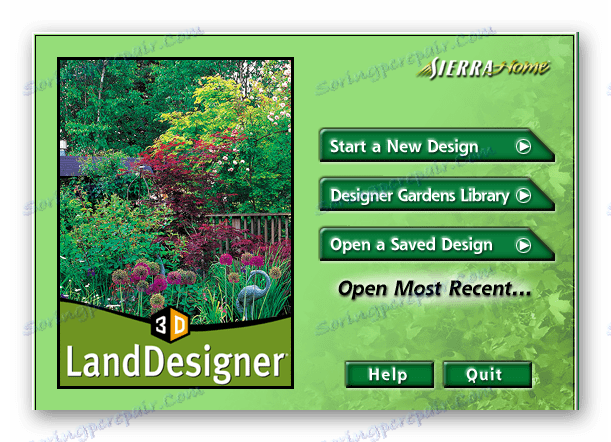
Vdelane predloge
Privzeto je nameščen nabor tematskih praznih mest. V projektu bomo praviloma zgradili več objektov, posadili bodo rastline in postavili poti. Ko je odprta, je predlogo mogoče urejati, zato ga lahko uporabite kot osnovo za nov načrt spletnega mesta.

Premakni se po mestu
Delovni prostor je sestavljen iz več delov. V sredini si lahko ogledate 3D pogled na projekt. Prehod na to se izvaja s pomočjo sedanjih orodij za upravljanje. Spremenite lahko pogled in ustvarite fotografijo. Pojdite na zavihek »Na vrh «, da odprete zgornji pogled.
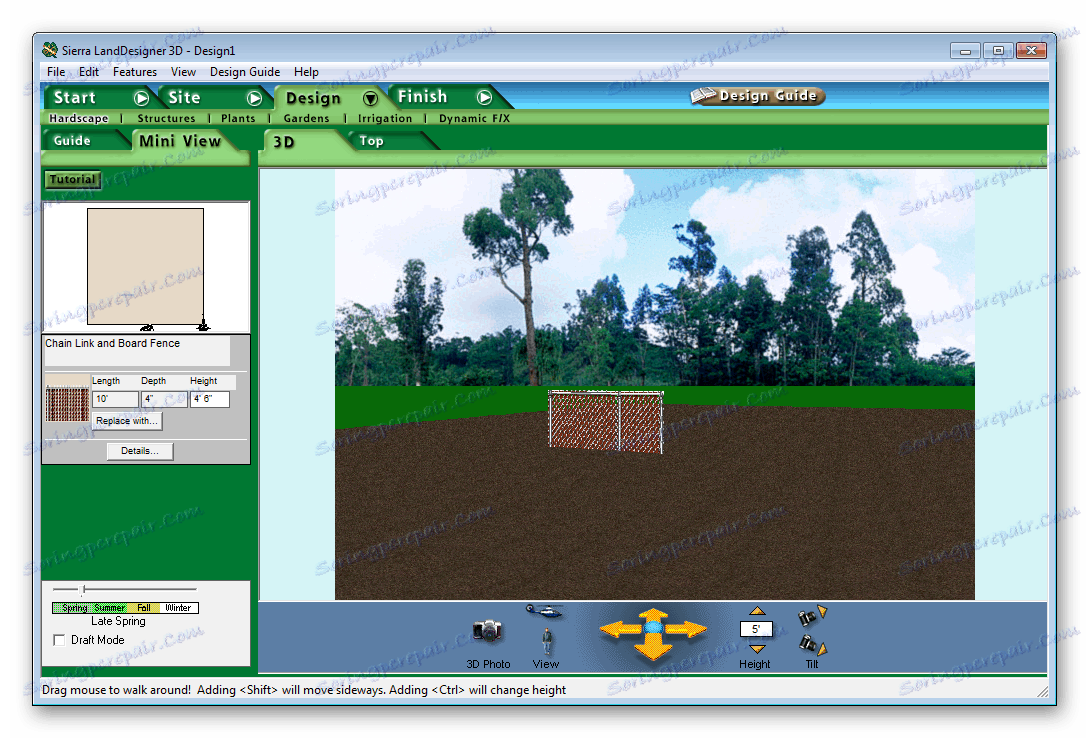
Dodajanje predmetov
V Sierra LandDesigner 3D je veliko vgrajenih predmetov, rastlin, tekstur in materialov. Njihov dovolj navadnih uporabnikov, da načrtujejo svojo spletno stran. Povlecite predmet na teren, ko je v načinu zgornjega pogleda. Uporabite funkcijo iskanja, če ne najdete predmeta, ki ga potrebujete.
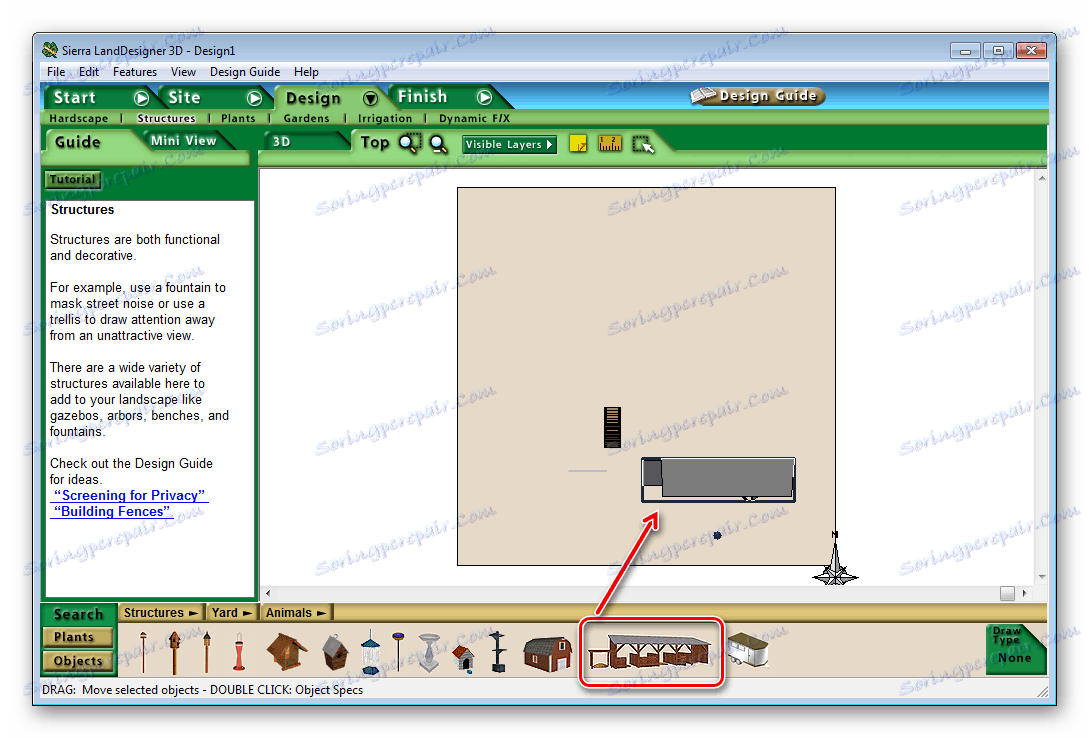
Ustvarite svoj predmet, če v imeniku ne najdete ustrezne. V ločenem oknu naložite sliko, dodajte masko in prilagodite končni rezultat. Dajte ime svojemu elementu, po katerem bo na voljo v mapi in jo lahko uporabite v projektu.
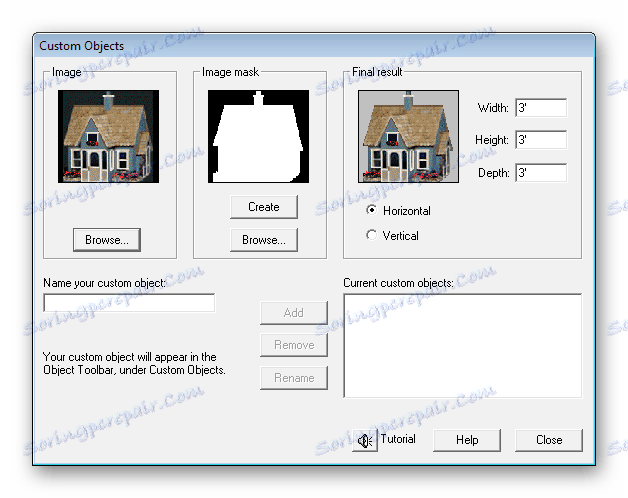
Napredno iskanje elementov
Katalog z modeli je velik, včasih je težko najti primeren objekt. Razvijalci so dodali ločeno okno, v katerem so nameščeni napredni filtri in možnosti iskanja. Določite potrebne parametre in nato označite enega ali več predmetov.
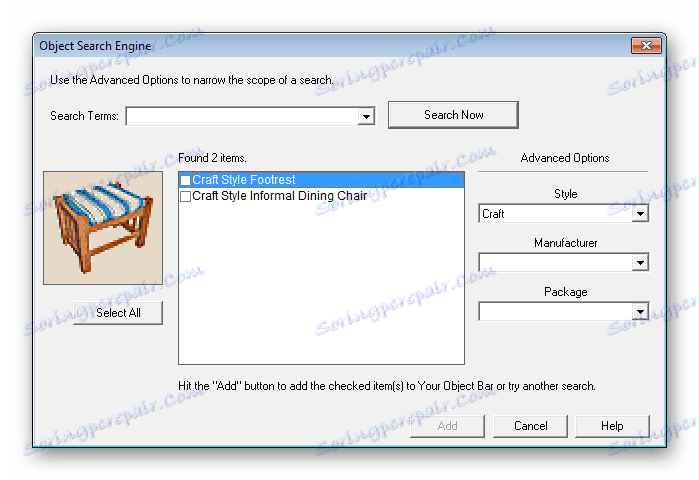
Postavitev hiše in parcele
V praznem projektu je samo zemljišče, na katerem so nameščeni predmeti. V ločenem oknu je treba individualno konfigurirati glede na prihodnji splošni pogled na spletno mesto. V vrsticah vnesite ustrezne dimenzije ali uporabite dodatne nastavitve, če standard ni dovolj.
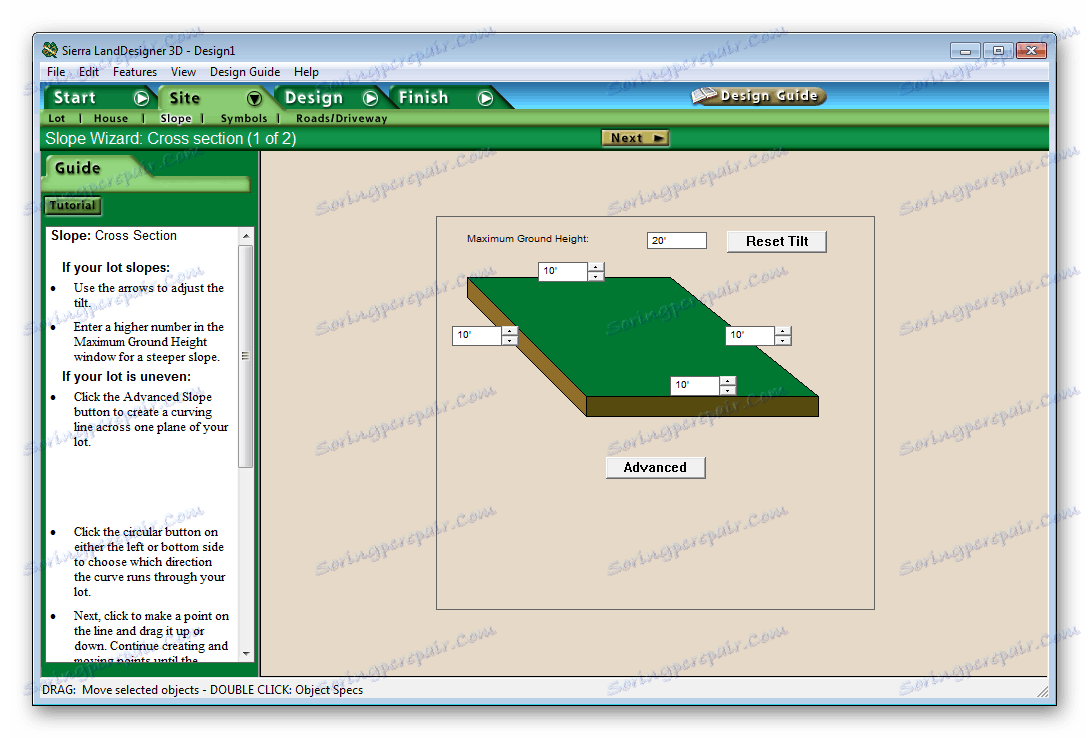
Potem izberite eno od vrst hiš, se razlikujejo po obliki. Obstajajo štiri priljubljene vrste stavb.
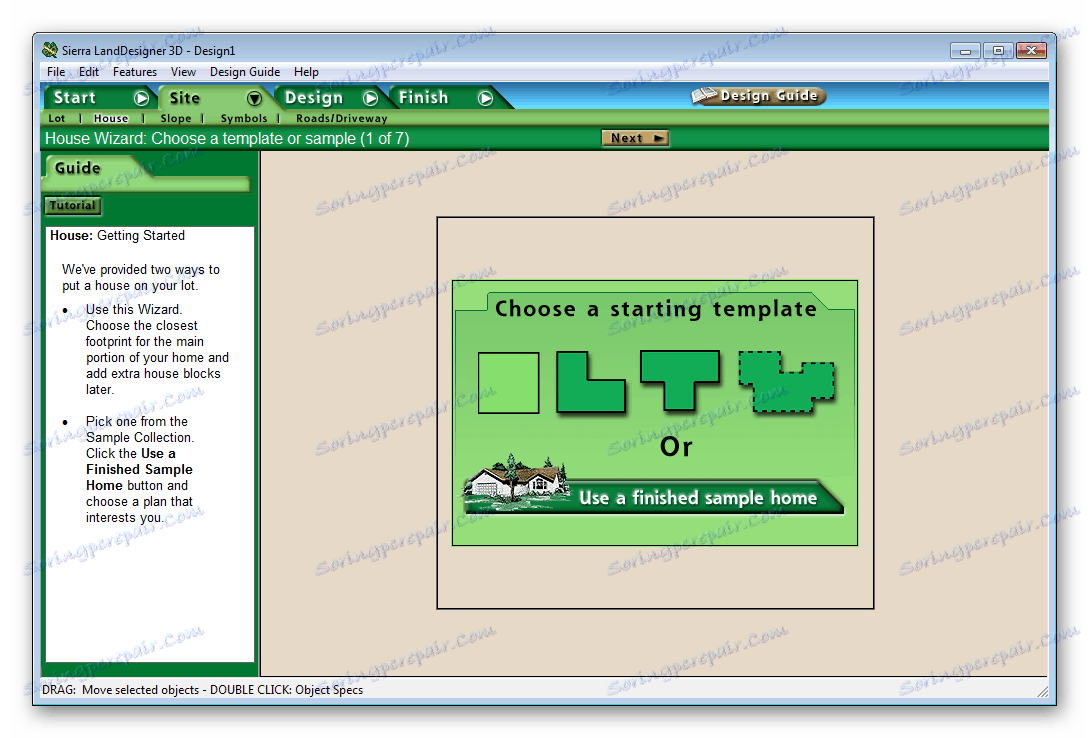
Neizkušeni uporabniki priporočajo uporabo že izdelanih preprostih hiš. Program ima več kot deset edinstvenih stavb. Na desni strani sta prikazana različica 3D in zgornji pogled.
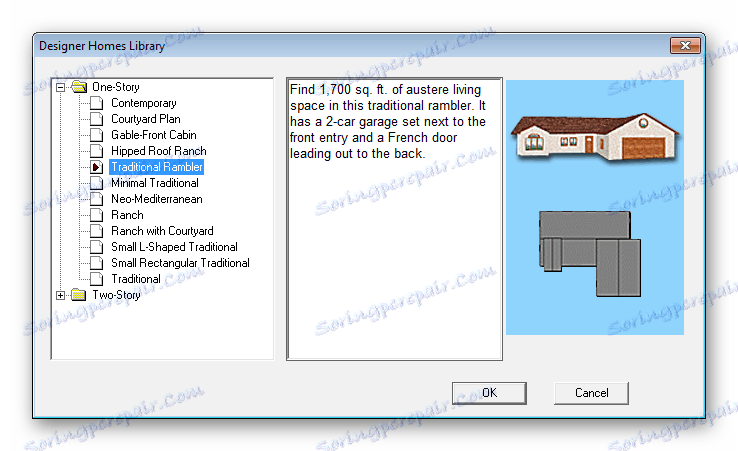
Nastavitve prikaza
Zdaj, ko je projekt skoraj končan, ostane samo konfiguriranje render in shranjevanje končnega rezultata. Določite splošne podatke, izberite ustrezno velikost končne slike in, če je potrebno, uporabite dodatne možnosti. Čas obdelave je odvisen od moči računalnika, v nekaterih primerih lahko traja nekaj minut.
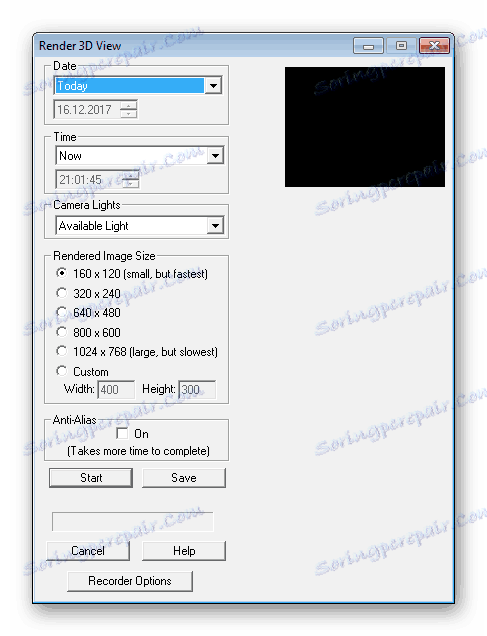
Prednosti
- Program se brezplačno porazdeli;
- Obstaja veliko predmetov in pripravkov;
- Preprost in intuitiven vmesnik.
Slabosti
- Pomanjkanje ruskega jezika;
- Razvijalci niso podprti;
- Izvajajo se neprimerni načini gibanja po spletišču.
V tem članku smo pregledali program za krajinsko oblikovanje Sierra LandDesigner 3D. Primeren je za uporabo kot strokovnjaki v tem primeru in za začetnike. Pozdravlja prisotnost velikega kataloga s predmeti, teksturo in materiali. To odpravlja potrebo po dodajanju lastnih predmetov.